|

1. 데이터백업
고스트로 백업된 이미지를 풀어서 다시 복구할 경우 처음 고스트로 이미지를 백업한 이후에 설치된 응용프로그램이나 데이터파일등 모든 환경이 순식간에 날아가므로 복구하기전에 먼저 다른 드라이브로 데이터를 백업해야 합니다.
그런다음 복구를 시도하고 복구가 완료된 뒤 필요한 응용프로그램은 다시 설치를 해줘야 합니다. 물론 윈도우에서 고스트7.0을 실행시켜 수시로 기존 백업이미지 파일에 추가를 시켜주면 이런 문제를 미연에 방지 할 수 있습니다.
일단 데이터 백업이 완료된 후에는 복구를 시도합니다.
가끔 백업이미지로 복구하기전에 C 드라이브를 포맷 해야 하는 게 아닌가 하고 의문을 가지는 분들이 있는데 고스트의 작동원리를 이해못해서 그런 오해를 하는 것이므로 여기서는 무시하고 그냥 현 상태에서 복구를 하겠습니다.
고스트의 작동원리를 설명하려면 좀 복잡합니다. 하드디스크의 기본구조에서부터 운영체제(윈도우9x 버전)가 관리하는 FAT(File Allocation Table : 파일할당 테이블),클러스터와 섹터개념, 그리고 파일의 링크구조등 좀더 고급적인 지식을 필요로 하므로 여기서는 생략을 하겠습니다. 궁금하신분은 개인적으로 제게 질문을 해주세요. 그러면 아는 한도내에서 설명을 드리겠습니다.
각설하고 ...
이제 복구하는 방법을 설명하겠습니다.
백업할 때와 마찬가지로 간단하게 몇가지만 설정해주면 되므로 미리 겁먹지 마시고 다음 단계를 차례로 따라 해보세요.
2. 고스트 프로그램 실행
우선 처음 백업할 때와 마찬가지로 부팅디스크나 도스로 부팅을 하여 고스트 프로그램이 있는 위치로 이동해서 고스트를 실행시킵니다.
D:\ghost>ghost
그러면 고스트 프로그램이 실행되고 아래그림과 같이 화살표키를 이용하여
Local --> Partition --> From Image로 이동하고 엔터(Enter)를 칩니다.

3. File name to load image from
 백업해둔 경로를 찾아가서 백업파일을 선택하는 창입니다. 백업해둔 경로를 찾아가서 백업파일을 선택하는 창입니다.
이것도 마찬가지로 백업파일과 실행시킨 고스트 프로그램이 함께 있으면 처음에 바로 그 위치가 나타납니다.(D 드라이브의 ghost 폴더)
4. Select destination partition from Basic drive:1

되살릴 파티션을 선택하는 곳으로 1번을 선택한후 Tab 키를 눌러 OK 버튼으로 포커스를 이동시킨후 엔터를 칩니다.
5. 복원 진행창

Tab 키를 눌러 Yes 로 이동후 엔터를 치면 백업 진행창과 똑같이 생긴 복원진행창이 뜹니다.
100% 복원이 끝나면 재부팅을 할지 묻는 메세지 창이 뜨고...
재부팅하면 말끔하게 원상태로 되살려줍니다....
※ 참고
옵션을 이용하면 좀더 쉽게 백업과 복구를 할 수 있습니다.
도스 명령프롬프트에서 ghtst /h를 입력하면 아래 그림과 같은 옵션 Switch 창이 실행됩니다.
이 옵션을 이용하여 배치파일을 만들고 실행시키면 일일이 단계별로 설정을 해주지 않아도 명령어 한줄로 해결이 됩니다.
아래 예를 든 명령은 D 드라이브의 ghost 폴더에 있는 win98.gho 이미지 파일로 C 드라이브를 복구하는 명령입니다.
도스로 부팅해서 ghost 란 명령만 치면 고스트 프로그램이 실행되어 사용자가 일일이 각 단계별로 지정을 해줘야 하지만 아래와 같이 옵션을 줘 한줄만 실행시키면 자동으로 알아서 고스트 프로그램이 실행되고 복구과정이 실행되며 완료되면 고스트 프로그램 종료까지 알아서 해줍니다. 참 편리하죠.
ghost -clone,mode=pload,src=d:\ghost\win98.gho:1,dst=1:1 -sure -fx
옵션설명:
-clone 복제한다.(가수이름과 같네...)
mode 어떤 작업을 할건지 지정(=pload : 파티션 가져오기)
src 소스(원본) 위치지정
dst 대상(해제할위치)지정 ->1:1 (1번 하드의 첫번째파티션)
-sure 확인 창이 나타났을 때 OK를 자동으로 눌러줌.
-fx 복구가 완료되면 프로그램 종료
이밖에 여러 가지 옵션이 많이 있으므로 직접 실행시켜 확인해보세요.
 | 








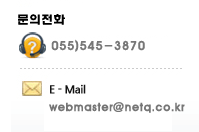

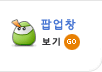


 백업해둔 경로를 찾아가서
백업해둔 경로를 찾아가서 

